Android实现每天更新一张图片
第一次写博客,记录一下自己学习android过程中做过的一些实例。
必应官网每天都会更新一张图片,我们可以通过这张图片的链接来获取这张图片,并让其显示在android app中。
一、图片的获取
必应提供了一个图片的接口,我们可以通过访问这个接口来获取每日更新的图片,接口链接如下所示:https://cn.bing.com/HPImageArchive.aspx?format=js&idx=0&n=1
通过浏览器访问该链接可以得到以下所示数据
{“images”:[{“startdate”:”20210124”,”fullstartdate”:”202101241600”,”enddate”:”20210125”,“url”:”/th?id=OHR.ChurchRock_ZH-CN6926315999_1920x1080.jpg&rf=LaDigue_1920x1080.jpg&pid=hp”,”urlbase”:”/th?id=OHR.ChurchRock_ZH-CN6926315999”,”copyright”:”红石公园教堂岩附近的雷击,新墨西哥州 (© Tim Fitzharris/Minden Pictures)”,”copyrightlink”:”https://www.bing.com/search?q=%E7%BA%A2%E7%9F%B3%E5%85%AC%E5%9B%AD%E6%95%99%E5%A0%82&form=hpcapt&mkt=zh-cn","title":"","quiz":"/search?q=Bing+homepage+quiz&filters=WQOskey:%22HPQuiz_20210124_ChurchRock%22&FORM=HPQUIZ","wp":true,"hsh":"cdae6c57dbb4fe473dfd4f93b7870b8b","drk":1,"top":1,"bot":1,"hs":[]}],"tooltips":{"loading":"正在加载...","previous":"上一个图像","next":"下一个图像","walle":"此图片不能下载用作壁纸。","walls":"下载今日美图。仅限用作桌面壁纸。"}}
其中,url标签后的内容即为我们所需图片的地址,通过访问http://cn.bing.com+该地址就可以得到我们想要的图片,例如,上面得到的url为 /th?id=OHR.ChurchRock_ZH-CN6926315999_1920x1080.jpg&rf=LaDigue_1920x1080.jpg&pid=hp
那我们访问
http://cn.bing.com/th?id=OHR.ChurchRock_ZH-CN6926315999_1920x1080.jpg&rf=LaDigue_1920x1080.jpg&pid=hp就可以得到我们想要的图片。
二、在android上获取并显示图片
由于android自身的限制,网络操作只能在子线程中完成,这一点是我们写代码中特别需要注意的。因此我们要把访问api接口的代码写在子线程中。此外,在android中,与UI有关的操作只能在主线程或UI线程中完成,所以我们加载图片上要记得更换线程。
1.访问api接口
这里我们通过android自带的httpurlconnection来访问,并将访问得到的json返回文件存储到字符串response中。
private void sendRequestWithHttpURLConnection() {
// 开启线程来发起网络请求
new Thread(new Runnable() {
@Override
public void run() {
HttpURLConnection connection = null;
BufferedReader reader = null;
try {
URL url = new URL("https://cn.bing.com/HPImageArchive.aspx?format=js&idx=0&n=1");
connection = (HttpURLConnection) url.openConnection();
connection.setRequestMethod("GET");
connection.setConnectTimeout(8000);
connection.setReadTimeout(8000);
InputStream in = connection.getInputStream();
// 下面对获取到的输入流进行读取
reader = new BufferedReader(new InputStreamReader(in));
StringBuilder response = new StringBuilder();
String line;
while ((line = reader.readLine()) != null) {
response.append(line);
}
parseJSONWithJSONObject(response.toString());
// showResponse(response.toString());
//Ui线程
} catch (Exception e) {
e.printStackTrace();
} finally {
if (reader != null) {
try {
reader.close();
} catch (IOException e) {
e.printStackTrace();
}
}
if (connection != null) {
connection.disconnect();
}
}
}
}).start();
}2.json的解析
这里我们直接通过android自带的JSONArray和JSONObject来进行json的解析,并将解析到的结果和http://cn.bing.com拼接起来,得到我们想要的图片的链接,并将其存储在字符串url1中。
private void parseJSONWithJSONObject(String jsonData) {
try {
// JSONArray jsonArray = new JSONArray(jsonData);
JSONArray jsonArray = new JSONObject(jsonData).getJSONArray("images");
for (int i = 0; i < jsonArray.length(); i++) {
JSONObject jsonObject = jsonArray.getJSONObject(i);
String url = jsonObject.getString("url");
Log.d("MainActivity", "url is " + url);
String url1="http://cn.bing.com"+url;
showResponse(url1);
}
} catch (Exception e) {
e.printStackTrace();
}
}3.图片的加载
利用开源框架Glide进行图片的加载。
注意,图片的加载要写在UI线程中。
private void showResponse(final String response) {
runOnUiThread(new Runnable() {
@Override
public void run() {
// 在这里进行UI操作,将结果显示到界面上
Glide.with(MainActivity.this).load(response).into(img);
// text.setText(response);
Log.i("123",response);
}
});
}三、演示效果
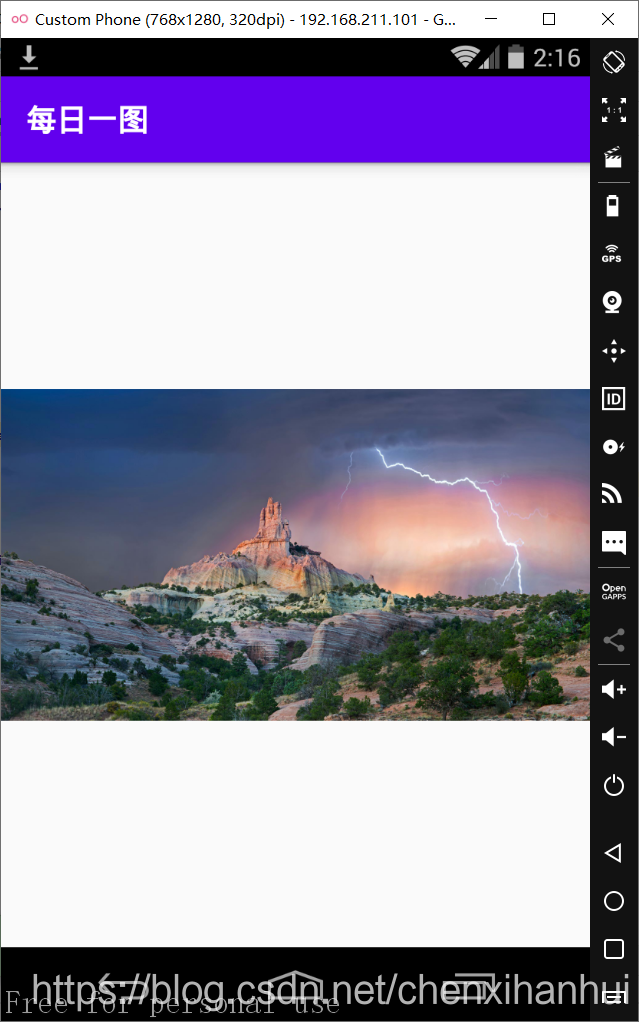
四、源代码
1.xml
<?xml version="1.0" encoding="utf-8"?>
<LinearLayout xmlns:android="http://schemas.android.com/apk/res/android"
xmlns:app="http://schemas.android.com/apk/res-auto"
xmlns:tools="http://schemas.android.com/tools"
android:orientation="vertical"
android:layout_width="match_parent"
android:layout_height="match_parent"
tools:context=".MainActivity">
<ImageView
android:id="@+id/img"
android:layout_width="match_parent"
android:layout_height="match_parent"/>
</LinearLayout>这部分代码比较简单,就是线性布局中加了一个imageview.
2.activity
public class MainActivity extends AppCompatActivity {
TextView text;
ImageView img;
@Override
protected void onCreate(Bundle savedInstanceState) {
super.onCreate(savedInstanceState);
setContentView(R.layout.activity_main);
// text=findViewById(R.id.text);
img=findViewById(R.id.img);
sendRequestWithHttpURLConnection();
}
private void sendRequestWithHttpURLConnection() {
// 开启线程来发起网络请求
new Thread(new Runnable() {
@Override
public void run() {
HttpURLConnection connection = null;
BufferedReader reader = null;
try {
URL url = new URL("https://cn.bing.com/HPImageArchive.aspx?format=js&idx=0&n=1");
connection = (HttpURLConnection) url.openConnection();
connection.setRequestMethod("GET");
connection.setConnectTimeout(8000);
connection.setReadTimeout(8000);
InputStream in = connection.getInputStream();
// 下面对获取到的输入流进行读取
reader = new BufferedReader(new InputStreamReader(in));
StringBuilder response = new StringBuilder();
String line;
while ((line = reader.readLine()) != null) {
response.append(line);
}
parseJSONWithJSONObject(response.toString());
// showResponse(response.toString());
//Ui线程
} catch (Exception e) {
e.printStackTrace();
} finally {
if (reader != null) {
try {
reader.close();
} catch (IOException e) {
e.printStackTrace();
}
}
if (connection != null) {
connection.disconnect();
}
}
}
}).start();
}
private void showResponse(final String response) {
runOnUiThread(new Runnable() {
@Override
public void run() {
// 在这里进行UI操作,将结果显示到界面上
Glide.with(MainActivity.this).load(response).into(img);
// text.setText(response);
Log.i("123",response);
}
});
}
private void parseJSONWithJSONObject(String jsonData) {
try {
// JSONArray jsonArray = new JSONArray(jsonData);
JSONArray jsonArray = new JSONObject(jsonData).getJSONArray("images");
for (int i = 0; i < jsonArray.length(); i++) {
JSONObject jsonObject = jsonArray.getJSONObject(i);
String url = jsonObject.getString("url");
Log.d("MainActivity", "url is " + url);
String url1="http://cn.bing.com"+url;
showResponse(url1);
}
} catch (Exception e) {
e.printStackTrace();
}
}
}
